Nepaisant to, kad „mac“ yra vienas galingiausių įrenginių, jame nėra spragų, ypač saugojimo problemų. Jo mažas standusis diskas greitai užpildomas nuotraukomis, el. laiškais, failais, vaizdo įrašais ir daug daugiau. Laimei, yra daug paprastų būdų, kuriuos galima padaryti be jokių pastangų išvalyti sistemos saugyklą „Mac“ įrenginyje.
Jei jūsų „Mac“ įrenginys dažnai rodo lėtėjimo požymius. nestabilus veikimas ir nepakanka vietos standžiajame diske, tada tinkamas laikas atlikti derinimą. Tai apimtų didelių failų pašalinimą, el. pašto priedų ištrynimą, pasikartojančių failų pašalinimą, laikinųjų failų, šiukšliadėžės valymą ir daug daugiau.
Šiame tinklaraštyje sužinosime apie svarbius būdus kaip išvalyti sistemos atmintį „Mac“ įrenginyje optimaliam ir sklandžiam darbui.
Ar jūsų „Mac“ reikia išvalyti?
Laikui bėgant jūsų įrenginys taps lėtas ir nereaguos. Štai keletas punktų, kurie padės nustatyti derinimo reikalavimus.
- Jūsų įrenginys bus paleistas iš naujo.
- Jis taip pat dažnai gali sudužti.
- Jis gali veikti lėčiau ir gali nereaguoti.
- Jo apdorojimo galia gali sumažėti.
Jei susiduriate su bet kuria iš aukščiau paminėtų problemų, jūsų sistemą reikia išvalyti. Pažiūrėkime, kaip tai padaryti išvalyti sistemos saugyklą „Mac“. sklandžiam ir galingam darbui.
Svarbūs patarimai ir gudrybės, kaip išvalyti sistemos saugyklą „Mac“.
Jei matote klaidų pranešimus, pvz., „Jūsų diskas beveik pilnas“, skaitykite naudingus patarimus ir gudrybes ir sužinokite kaip sumažinti sistemos saugyklą „Mac“.. Norėdami efektyviai ir efektyviai atlaisvinti vietos diske „Mac“ įrenginyje, galite naudoti tiek rankinius, tiek automatinius metodus.
1. Pašalinkite pasikartojančias nuotraukas
Pasikartojančios nuotraukos gali užteršti jūsų įrenginį, todėl jis bus lėtas ir vangus. Laikui bėgant jūsų įrenginyje kaupiasi daug failų, nuotraukų ir vaizdo įrašų jums to nežinant.
Ar ketinate pasirinkti kiekvieną nuotrauką ir po vieną ją ištrinti? Na, tai bus labai varginantis ir daug laiko reikalaujantis procesas. Pasirinkite specialų pasikartojančių nuotraukų paieškos įrankį, pvz., Dvyniai 2 sklandžiai išplaukite visus pasikartojančius failus ir nuotraukas ir atgauti labai reikalingą atminties vietą.
2. Ištuštinkite šiukšliadėžes
Tai vienas iš paprasčiausių ir elementariausių būdų, kaip sutvarkyti „Mac“ įrenginį. Reguliarus šiukšliadėžės aplanko ištuštinimas padės atgauti prarastos vietos standžiajame diske. Ekspertai rekomenduoja išvalyti šiukšliadėžę bent kartą per savaitę.
Jei naudojate naujausią „MacOS“ versiją, taip pat galite nustatyti automatinį režimą. Suaktyvinus šią funkciją šiukšliadėžė bus išvalyta kas 30 dienų. Norėdami tai padaryti, atlikite toliau nurodytus paprastus veiksmus.
- Meniu juostoje pasirinkite „Apple“ logotipą.
- Spustelėkite mygtuką „Apie Mac“ ir pasirinkite Saugykla.
- Dabar pasirinkite „Tvarkyti“ ir įjunkite parinktį „Automatiškai ištuštinti šiukšliadėžę“.
3. Išvalykite atsisiuntimo aplanką
Tai dar vienas tinkamas būdas išvalyti sistemos saugyklą „Mac“. Ištrynę atsisiųstus failus galite atkurti gigabaitus prarastos saugyklos vietos. Norėdami tai padaryti, tiesiog atidarykite atsisiuntimo aplanką ir pašalinkite visus nepageidaujamus failus ir aplankus.
Reikėtų prisiminti: Įsitikinkite, kad visam laikui ištrynėte failus ir iš šiukšlinės.
4. Atsikratykite išteklių alkanų programų
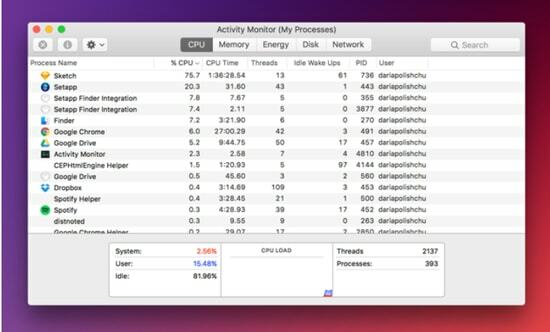
Išteklių ištroškusios ir sunkios programos gali priversti jūsų sistemą nuskaityti, darydamos jai nepageidaujamą spaudimą. Jei norite padidinti „Mac“ įrenginio greitį ir našumą, jų atsikratymas jums tikrai padės.
Štai kaip galite atpažinti ir ištrinti resursų reikalaujančias programas iš savo įrenginio.
- Įrenginyje paleiskite aplanką Programos, tada atidarykite aplanką Utility.
- Kitame žingsnyje paleiskite veiklos monitorių ir patikrinkite išsamią sistemos išteklių ataskaitą, įskaitant: tinklo naudojimą, atmintį, procesorių, disko naudojimą ir energiją.
- Čia patikrinkite CPU skirtuką, kad pamatytumėte visas programas, naudojančias maksimalius išteklius.
- Spustelėkite mygtuką „X“, kad juos išjungtumėte ir mėgaukitės optimalia darbo aplinka.
5. Sumažinkite darbalaukio netvarką
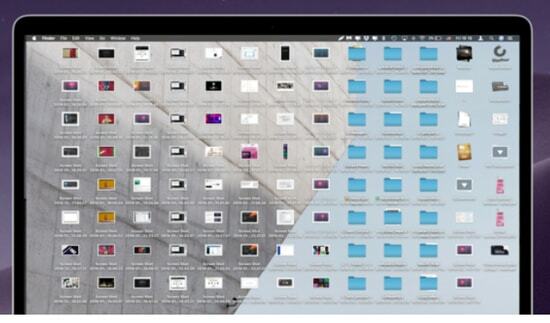
Taip pat gali padėti darbalaukio elementų iškraustymas išvalyti sistemos saugyklą „Mac“.. Kiekviena darbalaukio ekrane esanti programos piktograma užima nemažą dalį vietos standžiajame diske ir gali sukelti lėtą atsako laiką.
Jei norite mėgautis dideliu įkėlimo greičiu, reguliariai išvalykite darbalaukio elementus.
6. Atnaujinkite savo Mac ir OS
Nepriklausomai nuo naudojamo įrenginio, reguliarus įrenginio atnaujinimas yra būtinas bendrai įrenginio būklei. Tai labai palengvina reikalus. Kartkartėmis atnaujinus „macOS“, pagerės ne tik įrenginio stabilumas, bet ir bendras jo našumas.
Dauguma sistemos naujinimų apima našumo gerinimo naujinimus, saugos pataisas ir siekiama ištaisyti klaidas bei įrenginio spragas.
Patikrinkite visas naujausias OS ir aparatinės įrangos tvarkykles, kad pašalintumėte visas susijusias problemas ir išlaikytumėte norimą sistemos greitį. Norėdami tai padaryti, atlikite paprastus veiksmus:
- „Mac“ įrenginyje spustelėkite „Apple“ piktogramą.
- Kitame veiksme eikite į APP Store,
- Dabar spustelėkite skirtuką Atnaujinimai, kad patikrintumėte, ar yra galimų sistemos naujinimų.
7. Išvalykite sistemos talpyklą
Taip pat gali padėti sistemos talpyklos išvalymas išvalyti sistemos saugyklą „Mac“ įrenginyje. Sistemos talpykla atlieka labai svarbų vaidmenį pagreitinant įrenginio programų apdorojimo galią ir ilginant jų įkėlimo laiką.
Tačiau laikui bėgant jis gali užkimšti jūsų sistemą, todėl ji tampa lėta ir vangi. Be to, ji taip pat tampa pagrindine atminties eikvojimo priežastimi ir, užuot veikusi kaip greito veikimo katalizatorius, gali sulėtinti jūsų kompiuterį.
Jei jus erzina jūsų sistemų veikimas ir vis dar domitės kaip išvalyti sistemos saugyklą „Mac“., tada sistemos talpyklos valymas gali būti geras sprendimas. Taip pat galite naudoti automatinį įrankį, pvz MacKeeper už jį.
Taip pat skaitykite: „MacKeeper Review 2021“: išvalykite ir apsaugokite „MacOS“.
8. Pašalinkite senas ir pasenusias programas
Pasenusios, senos ir nenaudojamos programos taip pat gali užgriozdinti jūsų įrenginį, todėl jis bus lėtas ir lėtas. Paprastai nutinka taip, kad savo „Mac“ įrenginį užpildome gausia programine įranga, kuri mums nenaudinga.
Kartkartėmis pašalinę tokias nenaudojamas programas ir programinę įrangą, galėsite išvalyti sistemos saugyklą „Mac“. Be to, pašalinkite visas nereikalingas fonines priemones ir paleiskite programas.
Tačiau svarbu atkreipti dėmesį į tai, kad vien programos perkėlimas į šiukšliadėžę problemos neišspręs. Tokiais atvejais jums reikia tinkamo pašalinimo.
9. Išvalykite standųjį diską
Ar norite, kad jūsų „Mac“ kompiuteris veiktų kaip naujas? Kietojo disko derinimas yra tai, ką turėtumėte apsvarstyti norėdami išvalyti sistemos atmintį „Mac“ įrenginyje.
Čia turėtumėte ieškoti nepageidaujamų talpyklos failų, paslėptų šiukšliadėžių, programų, papildinių, kalbos paketų, valdiklių, taip pat senų ir didelių failų. Visa tai užima didžiulę standžiojo disko dalį, todėl eikvojama atmintis.
Saugos ekspertai rekomenduoja išvalyti standųjį diską naudojant tam skirtą ir galingą įrankį, pvz MacKeeper reguliariai užtikrins optimalų jo veikimą.
10. Tvarkykite paleisties elementus
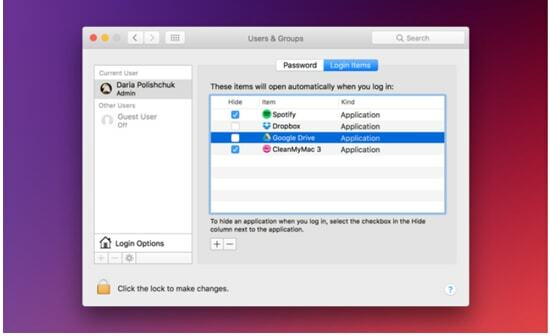
Be klaidų ir tinkamai valdomas paleidimas žada greitą greitį ir geresnį atsako laiką. Kai iš naujo paleidžiate įrenginį, paleidžiama daugybė nepageidaujamų fonų, todėl įrenginys reaguoja lėtai. Čia yra greitas būdas valdyti pradinius elementus.
- „Mac“ įrenginyje paleiskite skirtuką Sistemos nuostatos.
- Dabar atidarykite parinktį Vartotojai ir grupės ir spustelėkite savo vartotojo vardą.
- Kitame veiksme rodomame lange pasirinkite parinktį Prisijungimo elementai.
- Dabar patikrinkite elementų, kuriuos norite pašalinti iš „Mac“ paleisties elementų sąrašo, sąrašą.
- Spustelėkite mygtuką „-“, kad pašalintumėte pasirinktas programas.
Papildomi patarimai: kaip išvalyti nepageidaujamą sistemos saugyklą „Mac“.
11. Išjunkite nepageidaujamus vaizdinius efektus ir animacijas
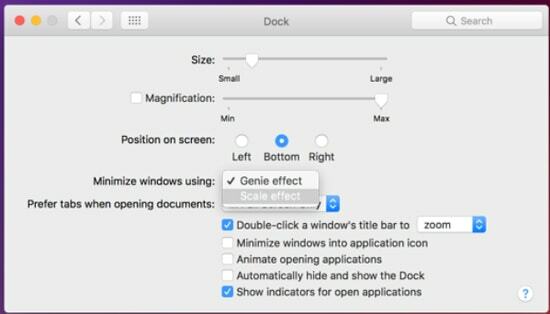
Dėl animacijos ir aukščiausios klasės vaizdo efektų jūsų įrenginys atrodo vizualiai patrauklus, tačiau jie taip pat daro didelį nereikalingą spaudimą sistemos ištekliams, įskaitant GPU, RAM ir CPU.
Išvalykite sistemos saugyklą „Mac“ įrenginyje ir sumažinkite išteklių suvartojimą išjungdami vaizdinius efektus ir animaciją. Norėdami tai padaryti, galite atlikti toliau nurodytus veiksmus.
- Paleiskite skirtuką Sistemos nuostatos, tada pasirinkite Dock.
- Dabar naujai paleistame lange panaikinkite parinkčių „Didinimas, automatiškai slėpti ir rodyti doką ir Animuoti atidarymo programas“ žymėjimą.
- Kitame veiksme spustelėkite parinktį Sumažinti Windows.
- Pasirinkite mastelio efektą, kad sureguliuotumėte ir pašalintumėte vaizdo efektus iš savo įrenginio.
12. Išjungti SIRI
SIRI išjungimas taip pat padės palaikyti optimalų sistemos veikimą.
- Spustelėkite „Apple“ meniu ir pasirinkite „Sistemos veikimas“.
- Kitame veiksme iš valdymo parinkčių pasirinkite „Siri“.
- Atžymėkite laukelį „Įgalinti Siri“.
- Dabar uždarykite sistemos veikimą, kad išsaugotumėte pakeitimus.
Išvada
Šiame tinklaraštyje bandėme apžvelgti paprastus būdus išvalykite sistemos saugyklą „Mac“ įrenginyje kartu su galimus būdus, kaip optimizuoti „Mac“, kad būtų pasiektas geriausias našumas.
Reguliarus įrenginio valymas, standžiojo disko priežiūra ir paleisties elementų valdymas kartu su ištrynimu nepageidaujamos programos yra keli paprasti būdai, kurie gali padėti pagreitinti bendrą našumą ir darbą prietaisas.
Norėdami mėgautis nenutrūkstamu sistemos veikimu, vadovaukitės aukščiau išvardintais punktais.